تا حالا برای شما پیش آمده به اینترنت دسترسی نداشته باشید یا اینترنت شما به شدت ضعیف باشد؟ تیم آموزشی موبایل 140 در این مقاله نحوه استفاده از گوگلمپ به صورت آفلاین را توضیح میدهد.
.jpg)
نحوه استفاده از گوگلمپ به صورت آفلاین در گوشی اندروید
برای انجام این کار ابتدا نقشه منطقه مورد نظر خود را دانلود کنید. زمانی که نقشه یک منطقه را دانلود میکنید میتوانید هر وقت که بخواهید به صورت آفلاین از آن استفاده کنید. در واقع با این کار هروقت اینترنت شما ضعیف باشد یا اینترنت نداشته باشید گوگلمپ به صورت اتوماتیک به حالت آفلاین میرود. البته به این نکته توجه داشته باشید که گوگلمپ آفلاین مانند گوگلمپ آنلاین کار میکند ولی با این تفاوت که اطلاعات ترافیکی و مسیرهای جایگزین را دریافت نمیکنید.
دانلود گوگلمپ آفلاین برای اندروید
همانطور که توضیح دادیم ابتدا باید نقشه منطقه مورد نیاز خود را دانلود کنید و بعد در حالت آفلاین از آن استفاده کنید. برای دانلود نقشه منطقه مورد نظر مراحل زیر را دانلود کنید.
- برنامه Google Maps را از گوگل پلی دانلود کنید.
- بعد از نصب برنامه روی آیکون گوگلمپ کلیک کنید تا وارد برنامه شوید.
- در قسمت جستجوی برنامه نام منطقه مورد نظرتان را تایپ کنید.
- روی آیکون سه خط در سمت چپ قسمت جستجو ضربه بزنید.
- از منوی باز شده گزینه Offline Areas را انتخاب کنید.
- سپس روی آیکون + در قسمت پایین سمت راست صفحه ضربه بزنید
- در صفحه بعد شما میتوانید منطقه ای را که می خواهید دانلود شود را انتخاب کنید.
- بعد از مشخص کردن محدوده مورد نظرتان گزینه Download در پایین صفحه سمت راست را انتخاب کنید.
- در این مرحله یک نام برای منطقه بنویسید و سپس روی گزینه Save ضربه بزنید.
- اکنون صبر کنید تا نقشه مورد نظرتان دانلود شود.
شایان ذکر است که هیچ محدودیتی برای تعداد مناطقی که دانلود میکنید وجود ندارد.
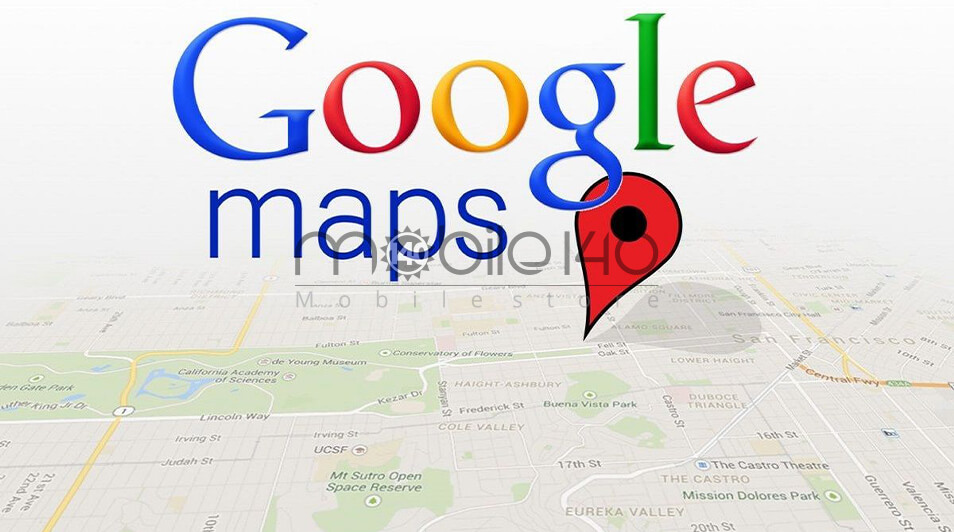
چگونه از این گوگلمپ استفاده کنیم؟
در صورتی که نقشه منطقه مورد نظر را دانلود کردید هر موقع که میخواهید میتوانید از آن استفاده کنید. مراحل زیر میتواند شما را برای انجام این کار راهنمایی کند.
- روی آیکون Google Map در گوشیتان ضربه بزنید تا برنامه باز شود.
- در قسمت جستجو منطقهای را که میخواهید بروید، تایپ کنید.
- روی آیکون Route در پایین صفحه سمت راست ضربه بزنید.
- در صفحه بعد نقطه شروع مسیرتان را تایپ کنید یا اگر قبلا به صورت دستی مکانهایی را ذخیره کردید، از بین آنها انتخاب کنید.
- گوگل سریعا یک مسیر از مبدا به مقصد را به شما معرفی خواهد کرد.
- برای مسیریابی نقطه به نقطه روی آیکون دو فلش ضربه بزنید.
نکته: توجه داشته باشید که آیکون route در بعضی دستگاه ها ممکن است یک آیکون ماشین باشد.
مدیریت نقشههای آفلاین
با استفاده از مراحل زیر میتوانید لیست نقشههای آفلاینی که دارید را ویرایش کنید.
- برنامه Google Maps را باز کنید.
- روی آیکون سه خط منو ضربه بزنید.
- از منوی باز شده گزینه Offline Areas را انتخاب کنید.
- در صفحه بعد شما می توانید لیست نقشههای آفلاین را مشاهده کنید.
- روی هر کدام از نقشهها که میخواهید آن را ویرایش یا حذف کنید ضربه بزنید.
در این صفحه شما میتوانید نقشه را حذف کنید یا محدوده منطقه مورد نظر را بهروزرسانی کنید. همچنین با آیکون مداد در بالای صفحه نام جدیدی برای آن انتخاب کنید.
نویسنده: م. خ
مقالات مرتبط:
مجهز شدن خودروها به رابط کاربری گوگل

 خبر قبلی
خبر قبلی
 خبر بعدی
خبر بعدی















شما هم میتوانید در مورد این کالا نظر بدهید
برای ثبت نظرات، نقد و بررسی شما لازم است ابتدا وارد حساب کاربری خود شوید.
افزودن نظر جدید